تُتيح لك ميزة “العثور على جهازي” في Windows 11 تحديد مكان جهازك المسروق أو المفقود. يُمكنك أيضًا استخدامها لتأمين جهازك عن بُعد لمنع الوصول غير المصرح به أو إرسال رسالة تعليمات أو إصدار صوت.
ومع ذلك ، لكي يعمل هذا الإعداد بالشكل المُتوقع ، يجب أن يكون قد تمَّ تمكين ميزة “العثور على جهازي” وخدمات الموقع الجغرافي بالفعل على جهاز الكمبيوتر الخاص بك. سنُوضح لك هنا كيفية تمكين ميزة “العثور على جهازي” واستخدامها في Windows 11 لتحديد مكان جهازك المفقود وقفله عن بُعد من أي مكان.

ما الذي تحتاجه لتمكين “العثور على جهازي”؟
تعمل ميزة “العثور على جهازي” في Windows إلى حد كبير بنفس الشكل الذي تُوفره ميزة تتبع الهاتف المُتوفرة على أنظمة iOS و Android. فيما يلي المُتطلبات المُسبقة لتتبع جهازك باستخدام هذه الميزة في Windows 11:
- يجب أن تقوم بتسجيل الدخول إلى Windows باستخدام حساب Microsoft الخاص بك. لا يُمكن استخدام حسابات العمل والمدرسة. ولا تعمل مع أجهزة iOS أو أجهزة Android أو Xbox One.
- يجب أن تكون خدمات الموقع الجغرافي قيد التشغيل.
- تحتفظ “البحث عن جهازي” بتفاصيل المكان الأخير عند الاتصال بالشبكة. لتحديث المكان الحالي للجهاز ، فإنها تحتاج إلى اتصال إنترنت نشط.
كيفية تشغيل “العثور على جهازي” في Windows 11
لكي تعمل الميزة ، يجب عليك تمكين “العثور على جهازي” على جهاز الكمبيوتر الخاص بك. إذا كنت تستخدم Windows 10 ، فراجع دليلنا حول كيفية إعداد تتبع الكمبيوتر المحمول الذي يعمل بنظام Windows من أجل منع السرقة والفقدان.
لإعداد “العثور على جهازي” في Windows 11:
- اضغط على
Win + Iلفتح “الإعدادات”. - افتح علامة التبويب الخصوصية والأمان في الجزء الأيمن.
- قم بالتمرير لأسفل إلى قسم أذونات التطبيق وانقر على الموقع الجغرافي.
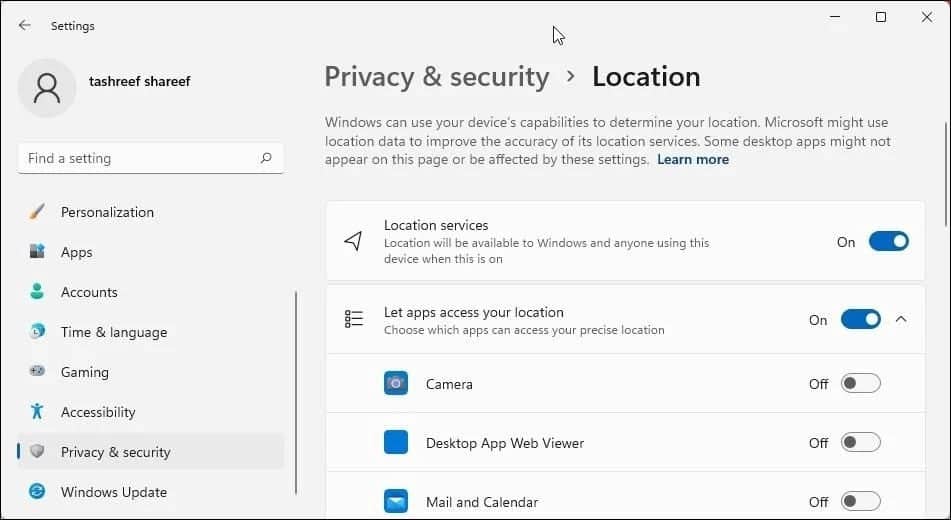
- غالبًا ما يتم تمكين خدمة الموقع الجغرافي افتراضيًا. إذا لم تكن كذلك ، فقم بتبديل المفتاح بجوار خدمات الموقع الجغرافي لتشغيلها.
- بعد ذلك ، ارجع إلى علامة التبويب الخصوصية والأمان.
- انقر فوق خيار “العثور على جهازي” ضمن قسم الأمان.
- قم بتبديل المفتاح بجوار “العثور على جهازي” لتشغيلها.
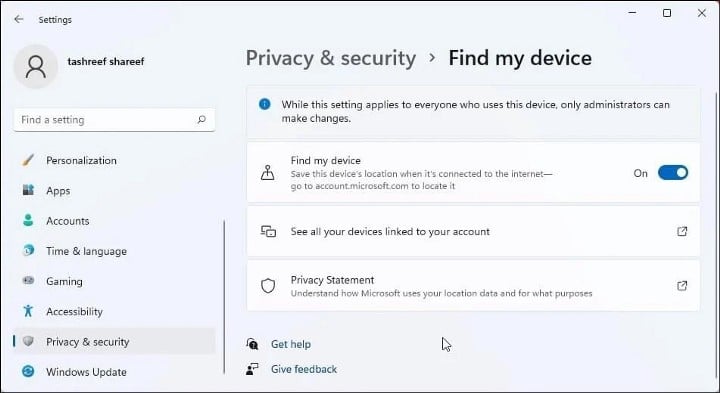
- عند التمكين ، تحفظ “العثور على جهازي” آخر مكان لجهازك عند الاتصال بالإنترنت. في حالة السرقة أو الضياع ، يُمكنك تسجيل الدخول إلى حساب Microsoft الخاص بك للعثور على الكمبيوتر المحمول أو الجهاز اللوحي.
تحقق من أفضل تطبيقات الحماية ومكافحة السرقة والعثور على هاتف Android.
كيفية تتبع جهازك المسروق
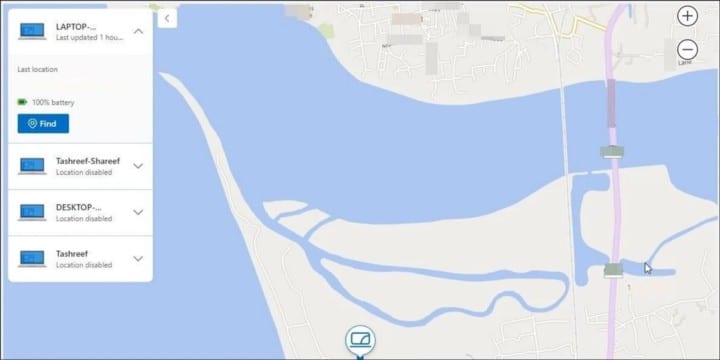
إذا وجدت جهاز Windows 11 الخاص بك مسروقًا أو مفقودًا ، فيُمكنك استخدام ميزة “العثور على جهازي” لتحديد مكانه. إليك كيفية القيام بذلك.
- انتقل إلى صفحة أجهزة Microsoft. قم بتسجيل الدخول باستخدام حساب Microsoft الخاص بك. سيتم سرد جميع أجهزة Windows المُتصلة الخاصة بك.
- حدد مكان الجهاز الذي تُريد تتبعه وانقر فوقه لعرض مزيد من المعلومات. سيتم عرض أحدث مكان محفوظ مع التاريخ والوقت.
- بعد ذلك ، انقر فوق العثور على جهازي.
- سترى خريطة تُوضح الموقع الجغرافي الدقيق لجهازك. استخدم عجلة التمرير بالماوس لتكبير الخريطة.
- لتحديث مكان الجهاز ، انقر فوق الزر “بحث”. ستقوم ميزة “العثور على جهازي” بتحديث الموقع الجغرافي الحالي لجهازك. سيظهر إشعار على جهازك يُشير إلى أن المسؤول حاول تحديد مكان هذا الجهاز.
كيفية قفل جهاز Windows عن بُعد
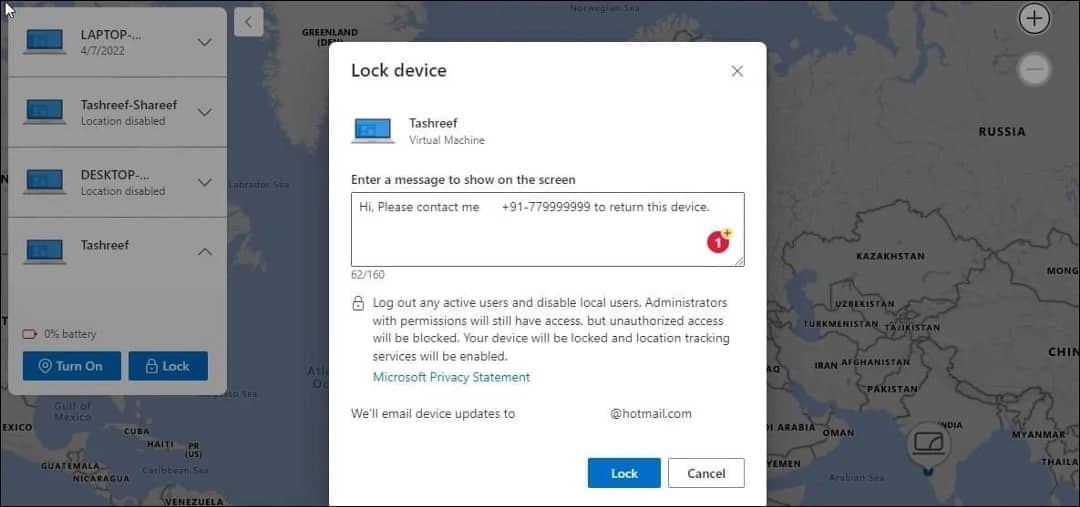
ميزة أمان أنيقة أخرى في “العثور على جهازي” هي “قفل الجهاز”. والتي تُتيح لك تأمين جهاز Windows الخاص بك عن بُعد ، وتسجيل خروج أي مُستخدم نشط ، وتعطيل المستخدمين المحليين.
يمكنك أيضًا ترك رسالة شخصية ستظهر على الشاشة إذا حاول أي شخص تشغيل الجهاز.
لقفل الجهاز ، انقر فوق الزر “قفل” في صفحة “العثور على جهازي”. ثم اكتب رسالة في مربع حوار قفل الجهاز وانقر على زر قفل.
إذا استعدت جهازك ، فيُمكنك تسجيل الدخول باستخدام تفاصيل حساب المسؤول أو استخدام حساب Microsoft الخاص بك. تحقق من 7 إعدادات يجب عليك تحسينها بعد تثبيت Windows.
تحديد مكان جهاز Windows 11 المفقود مرة أخرى
تُعد “العثور على جهازي” من Microsoft ميزة مُفيدة لتحديد أجهزة Windows المفقودة أو المسروقة. إذا حددت أنَّ الجهاز قد سُرق ، فيُمكنك قفل الجهاز عن بُعد لحماية بياناتك الحساسة. يُمكنك الإطلاع الآن على كيفية تتبع موقع هاتفك (Android و iOS) والبحث عنه بطرق متعددة.







